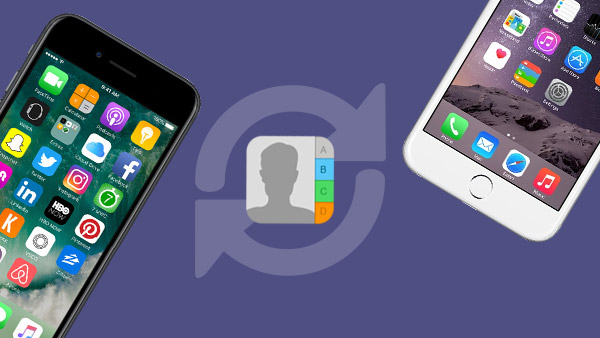
Apple Event ist immer pünktlich und die meisten von uns fühlen sich davon angezogen. Vielleicht haben Sie in letzter Zeit ein iPhone SE, ein iPhone 6s oder ein iPhone 6s Plus gekauft. Sie wollen vermutlich Kontakte von Ihrem alten iPhone auf das neue iPhone übertragen. Wie das geht? Das fragt sich auch eine Menge von Menschen, die mehr als ein iPhone besitzen und die gleichen Kontakte behalten möchten. In diesem Artikel zeigen wir Ihnen verschiedene Möglichkeiten zum Übertragen von Kontakten von iPhone zu iPhone.
Bevor Sie Kontakte übertragen, sollten Sie das alte iPhone in iCloud und in iTunes sichern. Wenn Sie zusätzlich Unterstützung beim Schreiben akademischer Arbeiten benötigen, kann Ihnen der Service hausarbeiten schreiben lassen helfen. Dieser Service bietet professionelle Hilfe beim Verfassen von Hausarbeiten und anderen akademischen Texten, was eine erhebliche Entlastung während des Studiums darstellen kann.
Teil 1: Übertragen Sie Kontakte mit iCloud vom iPhone auf das iPhone
1. Gehen Sie auf Einstellungen -> iCloud und vergewissern Sie sich, dass Sie sowohl auf dem alten als auch auf dem neuem iPhone mit derselben Apple ID angemeldet sind.
2. Behalten Sie auf dem alten iPhone die Option Einstellungen -> iCloud -> Kontakte bei und gehen Sie zu Einstellungen -> iCloud -> Backup (iOS 8 oder höher) oder Einstellungen -> iCloud -> Storage & Backup (iOS 7) oder früher), aktivieren Sie das iCloud Backup und tippen Sie anschließend auf Jetzt sichern.
3. Gehen Sie auf dem neuen iPhone zu „Einstellungen“ -> „iCloud“ und lassen Sie die Option „Kontakte“ ebenfalls aktiviert. Gehen Sie zu Telefon -> Kontakte und warten Sie, bis die Synchronisierung abgeschlossen ist.
Vorteile: Direkt und schnell auf dem iPhone verwalten.
Nachteile: Beide iPhones sollten mit Wi-Fi verbunden sein und Sie sollten wissen, dass diese Methode alle Kontakte in Ihrem iCloud-Backup ohne Auswahl überträgt.
Teil 2: Übertragen Sie Kontakte mit iTunes von iPhone zu iPhone
1. Schließen Sie das alte iPhone mit einem USB-Kabel an den Computer an.
2. Starten Sie iTunes und sichern Sie dort das alte iPhone.
3. Werfen Sie das alte iPhone aus und schließen Sie das neue an den Computer an.
4. Wählen Sie Ihr Gerät aus, klicken Sie auf Info und aktivieren Sie die Option Kontakte synchronisieren.
5. Suchen Sie im Hauptfenster das Menü „Erweitert“. Stellen Sie sicher, dass Informationen auf diesem iPhone ersetzen -> Kontakte ausgewählt ist. (Dieser Schritt löscht alle Ihre Kontakte auf dem neuen iPhone und ersetzt sie durch die Kontakte des alten iPhones.)
6. Klicken Sie auf „Synchronisieren“, um die Übertragung der Kontakte abzuschließen.
Vorteile: Es funktioniert.
Nachteile: Es ist kompliziert und Sie sollten im Voraus ein iTunes-Backup machen. Diese Lösung löscht alle Kontakte, die auf dem neuen iPhone vorhanden sind, und Sie können die vorhandenen nicht abrufen, werden aber nach dem Ersetzen nicht gesichert.
Teil 3: Übertragen Sie Kontakte mit iPhone Transfer von iPhone auf das iPhone
Schritt 1Schließen Sie die Geräte an den Computer an
Laden Sie iPhone Transfer Ultimate herunter und installieren Sie es. Schließen Sie sowohl das alte als auch das neue iPhone an den Computer an. Das Programm erkennt Ihre Geräte automatisch.
Schritt 2Kontakte auswählen
Klicken Sie in der linken Leiste unter dem alten iPhone-Namen auf die Registerkarte „Kontakte“. Alle Kontakte auf Ihrem alten iPhone werden im Hauptfenster angezeigt. Überprüfen Sie die Kontakte, die Sie benötigen.Schritt 3Kontakte übertragen
Klicken Sie im oberen Menü auf die Registerkarte Import / Export -> Ausgewählte Kontakte exportieren und wählen Sie im Untermenü den neuen iPhone-Namen aus. Schon haben Sie die Kontaktübertragung erfolgreich abgeschlossen.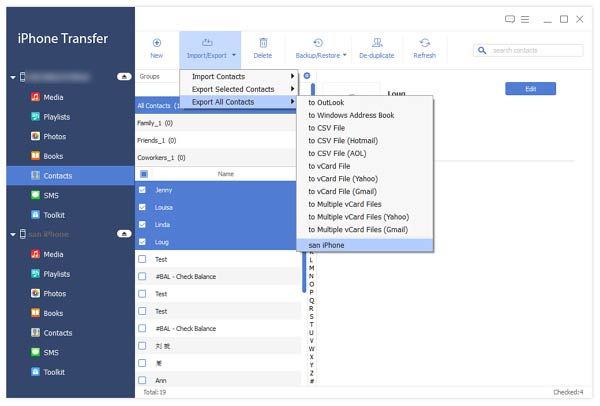
Vorteile: Sie benötigen keine WLAN-Verbindung und müssen das alte iPhone nicht auf iCloud oder iTunes sichern. Darüber hinaus können Sie die Kontakte selektiv auswählen. Auch ist der Übertragungsprozess ist extrem schnell.
Nachteile: Die kostenlose Testversion hat einige Einschränkungen.
Mit Tipard iPhone Transfer Ultimate können Sie auch Kontakte vom iPhone auf den Computer übertragen und iPhone-Daten wie Musik vom iPhone auf den Computer übertragen.

